
Se você usa uma versão recente do Outlook, provavelmente notou uma pasta de lixo eletrônico, uma pasta Clutter e algo chamado Caixa de entrada focada. Tudo isso parece afetar o destino do seu e-mail, mas pode não ser óbvio por que ou quando isso acontece. Veja como eles funcionam e como desativá-los se você não gostar deles.
Observação : esses recursos estão disponíveis no Outlook Web app, Outlook 365, Outlook 2016 e Outlook 2019. Se você estiver usando uma versão mais antiga do Outlook, não os verá.
Índice
Para que serve o lixo eletrônico?
O lixo eletrônico é o mais simples de explicar: é a pasta onde o Outlook envia e-mails que considera spam. Isso funciona exatamente como as pastas de spam em outros clientes de e-mail, como a categoria Spam do Gmail.
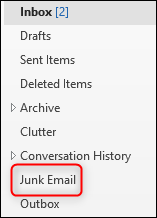
Se você trabalha em um ambiente corporativo, talvez não veja muito aqui, porque muitas empresas aplicam filtros para impedir o spam antes mesmo que ele chegue à sua caixa de correio. Se você estiver usando o Outlook para acessar uma conta da web como Google ou Yahoo! então você também pode não ver muito aqui, já que o spam normalmente não é baixado para o seu cliente.
Se você vir mensagens na pasta Lixo Eletrônico, siga as políticas da sua empresa sobre lixo eletrônico. Se você tem lixo eletrônico no seu Outlook pessoal, siga as precauções usuais: não abra nenhum anexo, só abra o e-mail se reconhecer o endereço de e-mail do remetente e, se tiver dúvidas, exclua o e-mail (Shift + Excluir irá excluir o e-mail completamente, ignorando a pasta Itens Excluídos).
Para que serve a desordem?
Clutter é uma pasta separada onde o Outlook envia mensagens que ele não acha que são spam, mas também não acha que são importantes o suficiente para bagunçar sua caixa de entrada. Isso inclui boletins informativos regulares, e-mails com cupons e assim por diante.
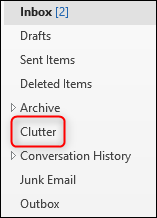
O Clutter visa reduzir o “ruído” em sua caixa de entrada, enviando automaticamente mensagens sem importância para a pasta Clutter. Ele nunca envia mensagens de sua cadeia de gerenciamento ou subordinados diretos, mas aprenderá com o tempo quais mensagens você lê e responde. Se o Outlook detectar que você regularmente ignora mensagens de certos remetentes, por exemplo, ele pode começar a movê-las para a pasta Clutter para você.
Para que serve a Caixa de entrada focada?
A Caixa de entrada focada é uma forma de visualizar sua caixa de entrada. Ao contrário do lixo eletrônico e do lixo, não é uma pasta nova ou separada. Em vez disso, ele divide a visão da sua caixa de entrada em mensagens que considera importantes para você (a visão “Focada”) e mensagens que não são importantes para você (a visão “Outros”). Você pode ativar a Caixa de entrada focada indo até a guia Exibir e alternando a opção “Mostrar caixa de entrada focada” entre ativada ou desativada.
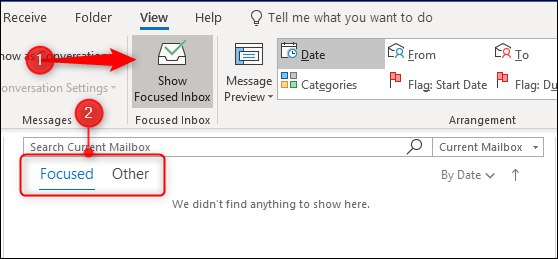
O Focused Inbox é um substituto para o Clutter, que não era particularmente popular. Muitos usuários não gostavam de ir para uma pasta diferente para encontrar mensagens que o Outlook considerava não importantes, especialmente porque o Clutter só ficava preciso se você “treinava” movendo manualmente as mensagens entre a Caixa de entrada e o Clutter. Alguns usuários presumiram que o Clutter era apenas uma maneira diferente de filtrar spam, então eles nunca olharam a pasta ou apenas apagaram o conteúdo sem ler nada que estivesse lá.
A Microsoft reconheceu que o Clutter não estava funcionando e rapidamente o substituiu pelo Focused Inbox. Clutter e Focused Inbox compartilham código, então você só pode ativar um ou outro, mas não os dois ao mesmo tempo. A desordem está programada para remoção do Outlook em janeiro de 2020, ponto no qual você terá apenas Lixo eletrônico e Caixa de entrada focada.
Como você desliga isso?
Se você é o tipo de pessoa que gosta de ter controle absoluto sobre o e-mail, pode desativar todos esses recursos. Veja como.
Como desativar o lixo eletrônico
Não recomendamos desativar o lixo eletrônico porque ele fornece uma camada extra de proteção contra ataques de phishing e malware. Mas se você estiver determinado a fazer isso, você precisará fazer login no aplicativo da web do Outlook. Depois de fazer login, clique na engrenagem Configurações no canto superior direito da página, role para baixo e clique na opção “Correio”.
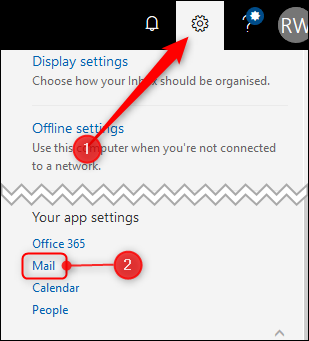
As Opções abrem à esquerda, então role para baixo até Contas> Bloquear e Permitir e escolha a opção “Não mover e-mail para minha pasta de Lixo Eletrônico”.
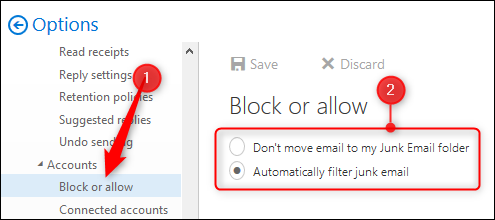
Clique em “Salvar” na parte superior da página para armazenar a alteração da configuração. Você pode voltar a qualquer momento e ativar o lixo eletrônico novamente.
Como desligar a desordem
Se você estiver no Office 365, terá as opções Clutter e Focused Inbox. Como você não pode ter os dois ativados, a maneira rápida de desativar o Clutter é ativar a Caixa de entrada focada. Isso não desativará o Clutter, mas irá ignorá-lo e usar a Caixa de entrada focada.
Mas se você não quiser usar o Focused Inbox ou Clutter, será necessário fazer login no aplicativo da web do Outlook. Depois de fazer login, clique na engrenagem Configurações no canto superior direito da página. Role um pouco para baixo na página e clique na opção “Mail”.
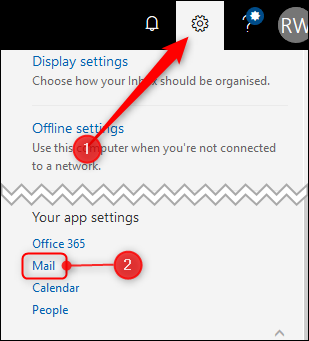
As opções abrem à esquerda, então role para baixo até Processamento automático> Desordem e desative a opção “Separar itens identificados como desordem”.
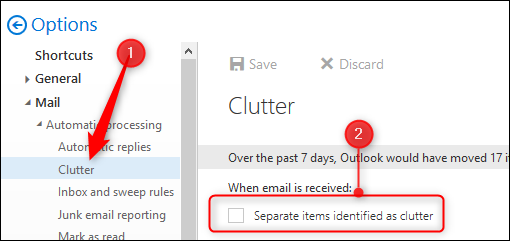
Clique em “Salvar” na parte superior da página para armazenar a alteração da configuração. Você pode voltar a qualquer momento e ativar a Clutter novamente.
Como desativar a caixa de entrada focada
A Caixa de entrada focada é muito mais fácil de desligar. Alterne para a guia Exibir no Outlook e desative a opção “Exibir caixa de entrada focada”.
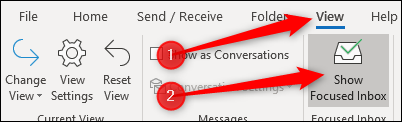
Você pode ligá-lo novamente a qualquer momento.


